开启bitlocker控制面板没有 win10控制面板中没有bitlocker选项
更新时间:2024-10-02 09:43:14作者:yang
在使用Windows 10操作系统时,有时候我们可能需要启用BitLocker来加密我们的硬盘或移动设备,有些用户在打开控制面板时却发现没有BitLocker选项。这可能是因为系统版本不同或者权限设置不正确所致。在这种情况下,我们需要寻找其他方法来启用BitLocker,保护我们的数据安全。接下来我们将探讨一些可能的解决方案。
具体方法如下:
1、在打开的控制面板窗口中,没有找到bitlocker驱动器加密的设置项。
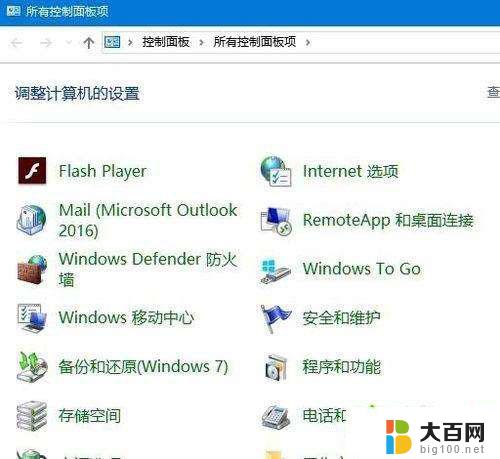
2、这时我们可以右键点击桌面左下角的开始按钮,在弹出的菜单中点击“运行”菜单项。
3、在打开的Windows10运行窗口中,输入命令services.msc,然后点击确定按钮。
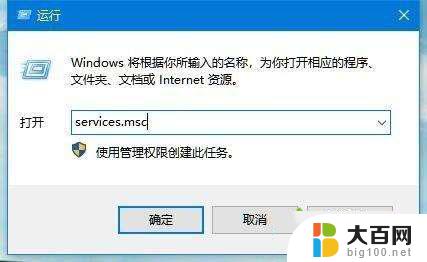
4、在打开的服务窗口中,找到BitLocker Drive Encryption Service设置项,右键点击该设置项,在弹出菜单中选择“属性”菜单项。
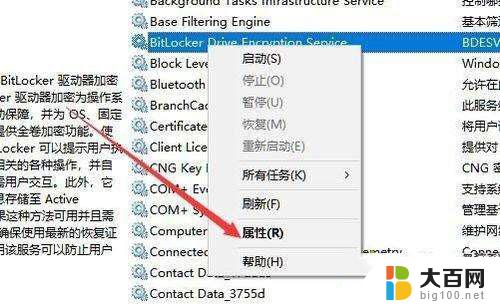
5、在打开的服务属性编辑窗口中,点击“启动”按钮,启动该项服务。
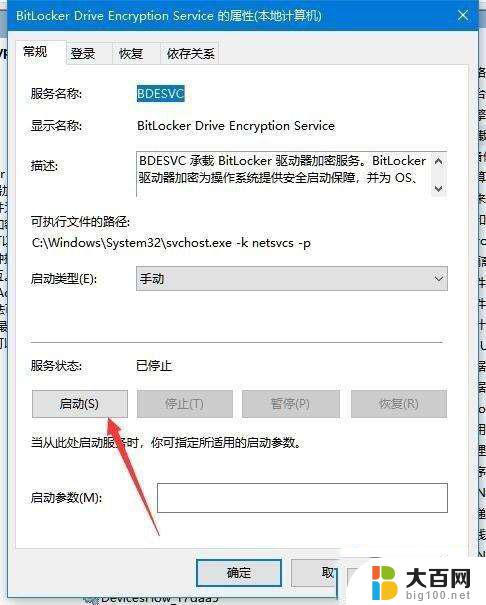
6、这时就会出现服务控制启动的过程,待自动启动完成就可以了。
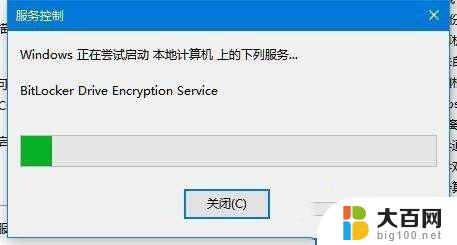
7、为了防止下次出现无法启动的情况,可以点击“启动类型”下拉菜单。在弹出菜单中选择“自动”菜单项,这样以后该服务就会自动启动。
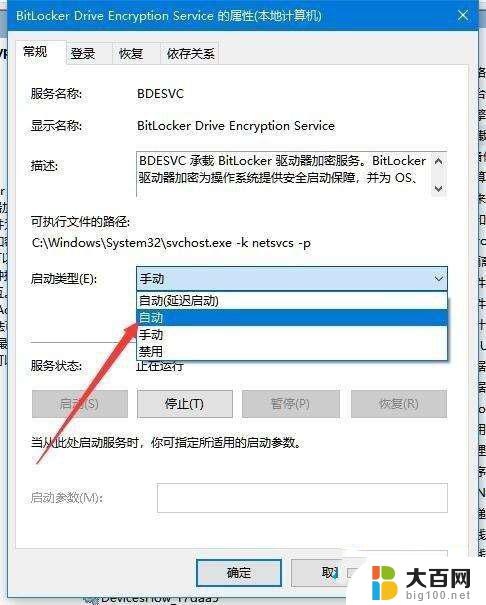
以上就是开启bitlocker控制面板没有的全部内容,还有不清楚的用户就可以参考一下小编的步骤进行操作,希望能够对大家有所帮助。
开启bitlocker控制面板没有 win10控制面板中没有bitlocker选项相关教程
- win10有控制面板吗 win10怎么打开控制面板
- win10把控制面板放桌面 Win10系统控制面板快捷方式桌面
- win10找不到控制面板在哪 Win10控制面板怎么打开
- 怎么找到显卡控制面板 win10如何打开nvidia显卡控制面板
- 英伟达的控制面板 win10 nvidia显卡控制面板打不开怎么办
- win 10 nvidia控制面板 Win10如何打开NVIDIA控制面板设置
- windows10 控制面板在哪里 win10系统控制面板快捷方式在哪
- win10系统如何找控制面板 win10系统控制面板在哪里找
- win10怎么把控制面板调出来 Win10如何找到控制面板
- win10找不到nvidia显卡控制面板 win10如何查找nvidia控制面板
- win10c盘分盘教程 windows10如何分区硬盘
- 怎么隐藏win10下面的任务栏 Win10任务栏如何隐藏
- win10系统文件搜索功能用不了 win10文件搜索功能无法打开怎么办
- win10dnf掉帧严重完美解决 win10玩地下城掉帧怎么解决
- windows10ie浏览器卸载 ie浏览器卸载教程
- windows10defender开启 win10怎么设置开机自动进入安全模式
win10系统教程推荐
- 1 windows10ie浏览器卸载 ie浏览器卸载教程
- 2 电脑设置 提升网速 win10 如何调整笔记本电脑的网络设置以提高网速
- 3 电脑屏幕调暗win10 电脑屏幕调亮调暗设置
- 4 window10怎么一键关机 笔记本怎么使用快捷键关机
- 5 win10笔记本怎么进去安全模式 win10开机进入安全模式步骤
- 6 win10系统怎么调竖屏 电脑屏幕怎么翻转
- 7 win10完全关闭安全中心卸载 win10安全中心卸载教程详解
- 8 win10电脑怎么查看磁盘容量 win10查看硬盘容量的快捷方法
- 9 怎么打开win10的更新 win10自动更新开启教程
- 10 win10怎么关闭桌面保护 电脑屏幕保护关闭指南